
[Trik Cepat] Tingkatkan Kualitas Video Zoom dalam Beberapa Langkah Sederhana

Zoom telah terbukti menjadi platform yang penting, terutama bagi pihak yang bekerja dari jarak jauh. Meski Zoom populer dan banyak digunakan, terkadang Zoom memberikan resolusi video berkualitas rendah. Namun, Anda dapat meningkatkan kualitas video Zoom dengan mengubah pengaturan defaultnya. Mari kita selami cara meningkatkan kualitas video Zoom .
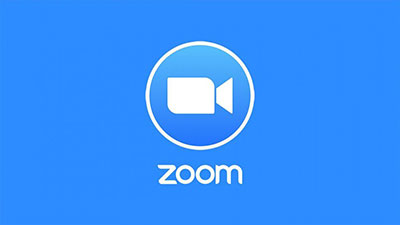
Untuk memungkinkan pengguna membuat webinar dan rapat Zoom yang lebih baik, Zoom menyediakan fitur penyempurnaan video yang canggih. Di bawah ini adalah cara meningkatkan kualitas video Zoom Anda dengan menyempurnakan pengaturan video Zoom:
Fitur video HD memungkinkan pengguna untuk memiliki video konferensi resolusi tinggi. Oleh karena itu, mengaktifkan fitur video HD akan menghasilkan video Zoom berkualitas tinggi.
Berikut cara mengaktifkan fitur Zoom HD:
Langkah 1. Luncurkan aplikasi Zoom di perangkat Anda, dan ketuk ikon seperti roda gigi di sudut kanan atas antarmuka aplikasi saat Anda tidak sedang melakukan panggilan Zoom. (Saat melakukan panggilan Zoom, tekan tombol Panah Atas di sebelah tombol Video di sudut kiri bawah antarmuka aplikasi.)
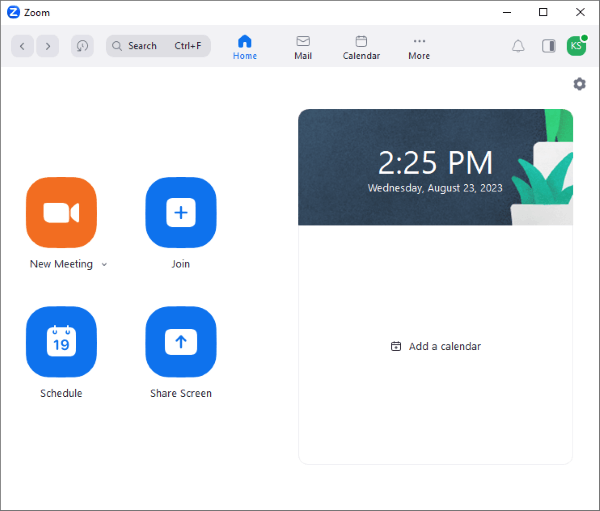
Langkah 2. Navigasikan ke tab Video di bilah menu sebelah kiri antarmuka aplikasi, temukan opsi HD , dan centang kotak di sebelahnya.
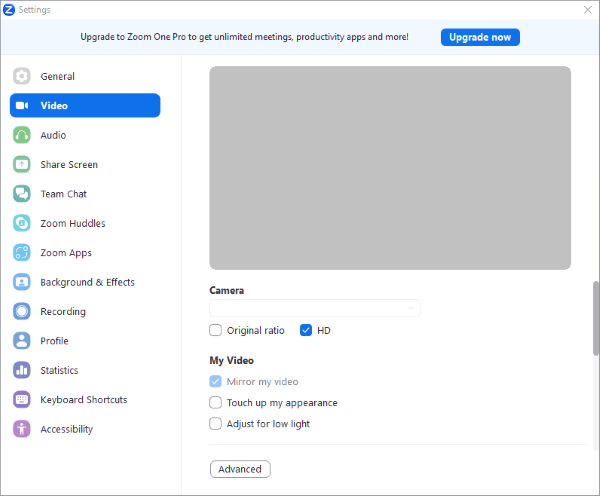
Langkah 3. Kualitas video Zoom akan menyesuaikan sendiri secara otomatis setelah mengaktifkan fitur HD.
Lingkungan pencahayaan mempengaruhi kualitas video Zoom Anda secara positif atau negatif. Untuk meningkatkan kualitas video Zoom Anda, pastikan ruangan Anda memiliki cahaya yang seimbang . Untuk mengoptimalkan keluaran, Anda harus memastikan sumber cahaya ada di depan Anda.
Zoom juga menawarkan fitur penyesuaian cahaya tambahan dalam aplikasi untuk meningkatkan kualitas video . Pendekatan pengoptimalan video ini secara spontan mencerahkan rapat Zoom dan menghasilkan video Zoom berkualitas tinggi.
Di bawah ini adalah cara meningkatkan kualitas video Zoom dengan menyesuaikan fitur kontrol lampu dalam aplikasi Zoom:
Langkah 1. Luncurkan aplikasi Zoom di perangkat Anda, dan buka menu Pengaturan , ikon seperti roda gigi di sudut kanan atas antarmuka aplikasi Zoom. Setelah itu, cari dan pilih opsi Video dari daftar.
Langkah 2. Temukan opsi Sesuaikan untuk cahaya redup dari bagian Video > Video Saya dan centang kotak di sebelah opsi ini. Sekarang rapat Zoom akan menyesuaikan.
Langkah 3. Untuk penyesuaian lebih lanjut, sesuaikan pengaturan cahaya redup secara manual. Untuk melakukannya, pilih opsi Manual pada opsi daftar drop-down Sesuaikan untuk cahaya rendah . Penggeser akan muncul di antarmuka aplikasi. Seret penggeser ke arah mana pun untuk menyesuaikan cahaya.
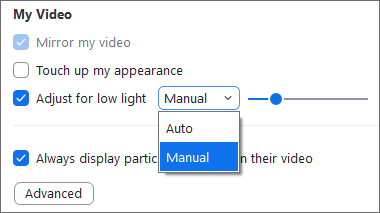
Anda dapat meningkatkan kualitas video Zoom dengan menyempurnakan pengaturan Efek Studio . Ikuti langkah-langkah yang dijelaskan di bawah ini untuk mempelajari cara meningkatkan kualitas video Zoom Anda:
Langkah 1. Luncurkan aplikasi Zoom Meeting di perangkat Anda dan buka ikon Pengaturan di sudut kanan atas antarmuka aplikasi.
Langkah 2. Navigasikan ke bilah menu sisi kiri aplikasi, cari dan pilih opsi Latar Belakang & Efek .
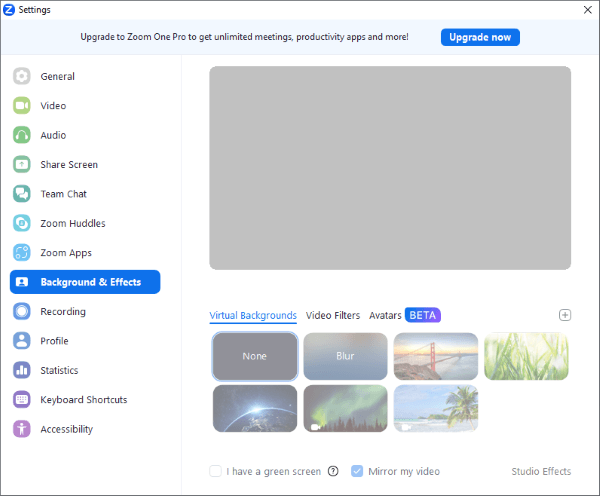
Langkah 3. Maju ke bagian bawah antarmuka aplikasi dan pilih Studio Effects . Setelah Anda memilih opsi ini, tekan tombol Unduh pada paket Unduh Video Studio Effects? munculan.
Langkah 4. Tunggu hingga semua Efek Studio berhasil diunduh. Setelah ini, tekan Studio Effects dan pilih efek yang ingin Anda terapkan. Untuk menerapkan efek serupa ke semua rapat, temukan opsi Terapkan ke semua rapat mendatang dan centang opsi tersebut.
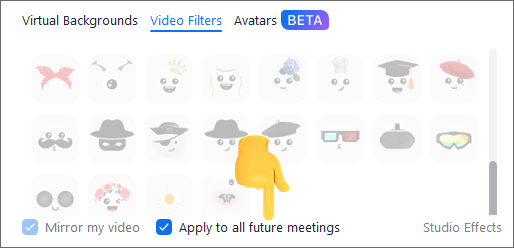
Metode lain untuk meningkatkan tampilan dan resolusi video Zoom adalah melalui fitur Sentuh tampilan saya . Berikut cara meningkatkan kualitas video Zoom menggunakan fitur ini:
Langkah 1. Luncurkan aplikasi Zoom Meeting di perangkat Anda dan buka ikon Pengaturan di sudut kanan atas antarmuka aplikasi.
Langkah 2. Navigasikan ke bilah menu sisi kiri dan pilih opsi Video .
Langkah 3. Temukan fitur Sentuh penampilan saya di bagian Video dan centang kotak di sebelahnya. Sekarang sesuaikan penggeser sesuai keinginan Anda.
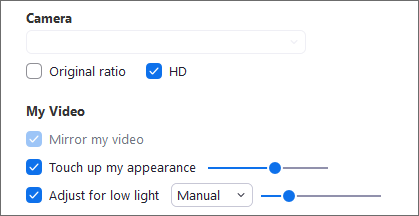
Langkah 4. Untuk perangkat iOS , tekan tab Rapat setelah menavigasi ke Pengaturan dan aktifkan opsi Sentuh penampilan saya . Sekarang gunakan slider untuk mengatur tampilan video agar optimal.
Jika metode di atas tidak menghasilkan pengalaman video yang lebih baik, Anda dapat mencoba mengubah penyesuaian eksternal berikut:
Menyesuaikan dengan rasio aspek terbaik dapat menghasilkan video berkualitas tinggi. Misalnya, rasio 16:9 adalah rasio aspek standar untuk perekaman lanskap dan menghasilkan video Zoom berkualitas tinggi.
Platform Zoom memungkinkan pengguna memilih kamera untuk merekam video. Sebagian besar kamera internal memiliki kualitas rendah, oleh karena itu, menyambungkan kamera eksternal beresolusi tinggi akan menghasilkan output video berkualitas tinggi, sehingga meningkatkan output video Zoom.
Kualitas layanan adalah fitur dari sebagian besar titik akses dan router modern. Ini memungkinkan pengguna untuk memprioritaskan jenis lalu lintas. Kita dapat menggunakan kualitas layanan untuk memprioritaskan lalu lintas konferensi video Zoom, yang akan menghasilkan keluaran video yang lancar dan beresolusi tinggi. Memprioritaskan lalu lintas Zoom akan memastikan bahwa lalu lintas Zoom diproses sebelum lalu lintas lainnya. Namun, tidak semua router dan titik akses mendukung QoS.
Anda dapat meningkatkan kualitas video menggunakan alat profesional seperti Video Enhancer . Aplikasi Video Enhancer merupakan salah satu aplikasi penyempurna video tertua dan terpercaya. Ini menggunakan teknologi kecerdasan buatan yang kuat untuk meningkatkan resolusi video, menghilangkan kebisingan latar belakang, dll. Dengan aplikasi penambah video yang ampuh ini, Anda dapat melakukan berbagai tugas pengeditan video, seperti membalik video, menyesuaikan efek video, memutar video, membuat klip video, menambahkan tanda air ke video Anda, memotong video , dll.
Ini adalah aplikasi pengeditan video tiada tara dengan banyak kemampuan pengeditan video. Aplikasi Video Enhancer telah dicoba dan diuji oleh jutaan orang di seluruh dunia, dan banyak pengguna yang senang telah membuktikan keandalannya dengan memberikan ulasan positif. Aplikasi ini tersedia untuk pengguna komputer Mac dan Windows dan memiliki antarmuka pengguna yang sederhana, menjadikannya pilihan terbaik bagi pengguna komputer ahli dan pemula.
Di bawah ini adalah cara menggunakan aplikasi Video Enhancer untuk menyempurnakan video Anda:
01 Mulailah dengan mengunduh, menginstal, dan meluncurkan aplikasi.
02 Tambahkan file video pilihan Anda ke antarmuka aplikasi dengan mengklik tombol Tambah File , menelusuri memori komputer, dan memilih serta mengunggah file video. Anda juga dapat mengunggah video ke antarmuka aplikasi dengan menyeret dan melepas file video.

03 Klik tombol Tingkatkan untuk berpindah ke antarmuka penyempurnaan video. Dari antarmuka ini, Anda dapat meningkatkan resolusi video, meningkatkan kontras dan kecerahan video, mengurangi efek guncangan video, dan menghilangkan kebisingan latar belakang video.

04 Setelah menyempurnakan video Anda, Anda dapat mengedit video Anda dengan menambahkan tanda air, memotong, membalik, memutar, dll. Sekarang tekan tombol Konversi untuk mengekspor file video yang disempurnakan ke format yang Anda inginkan.

Mengadakan rapat Zoom resolusi tinggi akan meningkatkan pengalaman rapat Anda secara keseluruhan. Untungnya, Anda dapat meningkatkan kualitas video Zoom menggunakan metode sederhana yang dibahas di atas. Kami merekomendasikan penyempurnaan video menggunakan aplikasi Video Enhancer , alat pengeditan video yang kuat, mudah digunakan, dan andal.
Artikel Terkait:
Cara Memperbesar Video dengan Mudah: Panduan Langkah demi Langkah
Cara Berbagi Layar di Zoom dengan Cara Mudah dan Info Berbagi Layar
Cara Memperbaiki Kualitas Video dalam Beberapa Langkah Mudah [Metode Offline & Online]
7 Software Peningkatan Video AI Terbaik untuk Meningkatkan Kualitas Video